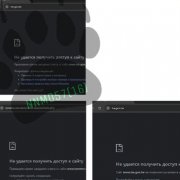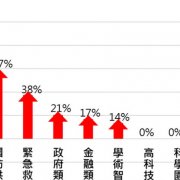微軟6月底於自家舉辦的Build開發者大會上,宣布全面開放Windows 8.1專業版的Preview Edition下載,除了先前我們介紹過的使用介面改良,例如直接進入Windows桌面、開始畫面的微調、執行桌面搜尋方式更直覺,在這個預覽版本下,微軟對於企業開放員工自行攜帶行動裝置上班(BYOD)應用,提供了許多針對Windows行動設備的操作、管理與協同作業功能。例如提供可同時執行更多App作業的螢幕畫面、App彼此整合執行的功能,以及透過高解析度觸控板即可取代觸控螢幕的操作。
不論執行單一或多支App,皆同時可做更多事情
在智慧型行動裝置的使用上,單工操作模式是主流,但多工模式在很多時候還是不可或缺。微軟在Windows 8的App執行環境下,提供了一種折衷式的解法,不只能以單工的方式來操作App,也可以支援多工模式──一口氣在同一個螢幕畫面操作多個App,或在1個App裡面,同時執行它自己與延伸至其他App的功能。
在一般智慧型手機或平板電腦下,通常我們當下只需要專心去操作一支App應用程式,然而在商務應用的環境下,通常必須執行多個應用程式,並且經常需要在不同的程式操作介面中切換,針對指定的資料項目執行剪下、複製、貼上等動作,或者需要同時開啟,以便逐一核對資料的正確性。此時,若用App佔滿整個畫面的檢視模式,使用者要花不少時間反複切換,而回到傳統的桌上型電腦或筆記型電腦,行動力又勢必有所犧牲。
而Windows 8.1現在提供更豐富的多工模式,想在相關的行動裝置進行多工作業將會更方便,若這樣的態勢順利發展下去,將來可能我們不必再依賴傳統電腦的多工操作介面,即可完成資料處理的工作,Windows平板取而代之的機會將會大增。
在單一螢幕畫面上,可執行多個工作
首先,使用者可以同時執行多個應用程式、不需繁複切換,是Windows平板強調的特色之一,Windows 8.0時已具備這個功能,到了8.1,這部份功能的提供上,更為完備,使用者在同一個電腦螢幕下操作多個App介面時,將更為方便,不會受制於螢幕解析度而無法做到所要的多重顯示效果。
Windows 8.0時,使用者一開啟App執行,往往會獨佔整個電腦螢幕畫面,當時雖然也支援兩個分割畫面,但不論你所用的螢幕解析度有多高,只容許兩支App共用同一個螢幕,而且顯示模式的比例很單一,只有一寬一窄的呈現方式,而且螢幕解析度需要達到1366 × 768。微軟稱這特色為Snap View,因為只能容許一寬一窄的顯示方式,因此有人稱之為子母畫面。
Windows 8.1現在的Snap View解除了螢幕解析度的限制,幾乎所有電腦都能支援50:50的螢幕分割比例,若能搭配1366 × 768以上的螢幕解析度,電腦就可以支援更多比例的多重分割畫面模式。若低於1366 × 768的Windows桌面環境,一樣可以使用這個特色,但限制是只能同時讓兩支App共用同一個螢幕,而且只能用50:50的方式顯示。
而這個讓多個App能夠共用同一個螢幕畫面的特色,還可以搭配多螢幕與超高解析度畫面的配置,提升使用者操作Windows系統的效率,同時,也將支援更高解析度的觸控板操作。
如果你的螢幕解析度可以支援到更高的程度,例如1366 × 768以上,Windows在單一螢幕可同時顯示的App分割畫面比例更多元,可額外支援70:30與60:40,而且最大可支援4個App,同時放在同一個螢幕畫面(解析度可能需提升至2560 × 1600以上,一般情況下大多為3個畫面)。若你操作的電腦可同時搭配兩個超高解析度的螢幕,用Snap View一次呈現8個App畫面也不是問題。
App在UI內可直接呈現人員與事件資訊
Windows 8 App的特色之一,是能夠透過作業系統所提供的共通協定(Contract),讓彼此能夠相互呼叫,而在Windows 8.1環境下的單一App裡,可以將另一個App的功能與資料含括進來一起呈現,使用者就不需要同時開啟多隻App,如此操作起來,卻能達到同樣的效果。
在Windows 8.1版之後,開發人員只要懂得利用新的ShowContactCard API後,任何App可直接根據本機電腦中的聯絡人儲存庫(Windows Contact Store),立即查詢所點選人員的對應聯絡資訊,並顯示在同一個App的UI上。
例如在郵件的App中,使用者選定郵件內容後,點選當中的寄件者資訊,即可在同一個App內,直接透過Windows本身的處理機制,跳出一個聯絡人卡片的小視窗來,顯示這個寄件者所對應到使用者本機電腦中的聯絡人資訊,而透過這個聯絡人卡片,使用者可以點選這裡面的資訊來寄送其他電子郵件,或撥打電話給對方。
人員聯絡資訊的運用,不只是針對郵件信箱位址與電話號碼之外,也能做到整合通訊的效果,例如視訊會議的呼叫、地圖位置與即時通訊等聯絡方式的處理。
除此之外,Windows 8 App還可以彼此結合的另一種運用,是關於行事曆的整合,使用者可以在執行的App上,快速檢視自己電腦上的行事曆排程,同時能新增約會。而目前的Windows 8.1提供了AppointmentsProvider和AppointmentManager的API,前者可讓App新增、取代、移除約會的請求,後者則是讓App之間能透過appointments provider來新增、取代、移除約會,並且提供對於appointments provider基本的操作介面。
企業若要開放BYOD行動化應用,新版Windows將提供解法
過去一年以來,對許多企業來說,允許員工自帶平板電腦到公司環境下工作,可能是為了提升工作效率下的不得已作法,所想的第一件事,往往是如何控管,因此,行動裝置控管(MDM)這類型的解決方案受到很大的關注。
微軟本身有好幾種MDM的控管方案,像是Exchange ActiveSync、Windows In-tune,不過在即將推出的Windows 8.1,他們提供了一些異於以往IT思考方式的特殊解法。
微軟為商用平板的AD控管大開方便之門:加入工作地點(Workplace Join)
多年來,在微軟作業系統的架構下,企業要徹底掌控員工電腦的首要條件,是這些電腦必須加入Active Directory網域,才能搭配群組原則(Group Policy)實施管控,否則就必須想別的辦法來達到目的,例如透過端點控管軟體或防毒軟體的代理程式。為了更徹底面對BYOD應用的管理需求,微軟這次在Windows 8.1登錄AD網域的方式,有了重大的改變,那就是額外提供了「加入工作地點(Workplace Join)」的選擇。
這個功能相當特別,但企業要導入的門檻也不低,首先,你所使用的電腦設備必須是升級到Windows 8.1專業版的個人電腦或平板電腦,同時,內部網路也要架設以最新版Windows Server 2012 R2所建置的伺服器。如果企業存在著很大的行動裝置控管需求,這樣的功能也許會吸引你升級Windows。
電腦加入AD網域這個動作的意義,不單是為了方便系統管理者作業,對使用者而言,也是確認自己與所操作的電腦是受到企業信任的,如此才能存取位於內部網路共享的檔案伺服器、印表機等資源。
雖然AD之間可以設定彼此信任,但隨著IT應用日漸複雜,企業內網必須應付越來越多的臨時性存取需求,例如訪客或合作廠商的筆電,有可能因為業務的關係需要存取檔案伺服器或印表機,要為這些特殊的使用者開設AD帳號、將他們的設備註冊到AD裡面,顯然又不太適宜,此外,相關的程序也有點繁瑣,會耗上一些時間處理,就算企業願意接受將這些使用者與設備加入網域,等到IT人員完成所有的作業程序,這些使用者可能也準備離開公司了。
最近BYOD興起之後,這樣的尷尬情況更嚴重,不只是要應付偶而出現的臨時使用者,合法員工所擁有的智慧型手機、平板電腦等行動裝置也大量進入企業內部網路使用,若想要控管這些裝置、確認這些使用者與電腦的確為合法員工所持有,企業可能又必須花上一筆錢採購、建置MDM系統。
現在Windows 8.1專業版內建了新的「加入工作地點」功能,用這種方式,使用者可以快速利用Windows內建的網路設定項目,將所用的行動裝置註冊到工作地點(其背後仍是AD網域),如此,可突破加入網域與否所陷入的兩難局面,提供介於完全控管與無法控管之間的新作法。這些電腦可以連接AD,但並非正式加入。選擇將自己電腦設備攜入企業內部環境的使用者,也能透過這種新方法來獲得權限,以便存取企業資源。
若使用者願意讓自己的Windows 8.1電腦註冊、加入工作地點,IT人員能夠透過這樣的措施,不單針對這樣的裝置納入合法管理的範疇,還能夠定義細部控管的原則,以批准他們有限度地存取企業環境下的IT資源,同時禁止存取敏感資源。
透過新增的工作資料夾(Work Folders)功能,自行架設企業級Dropbox應用不是夢
基於雲端服務的個人端檔案同步應用相當普及,在企業端環境也有許多廠商推出相關軟體或服務,像是IBM 的QuickFile和Sterling Connect:Direct、Citrix Sharefile、趨勢SafeSync、網擎SecuShare,微軟本身也有SkyDrive Pro搭配SharePoint Online或Server的應用,而現在Windows 8.1和Server 2012 R2搭配後,也可以提供類似功能。
使用者能從他們自己的裝置,將工作相關的資料同步到企業控管的儲存環境下,所有在Windows 8.1本機所建立的檔案,都能同步、回到企業環境下的檔案伺服器。目前,這項同步機制已經用原生的方式整合到檔案系統下,這些使用者電腦一旦連線的網路,位在網路防火牆之外,這些同步機制就會開始進行。
先前,Windows 8裝置必須加入網域才能存取共享的檔案,若要做到同步的機制,需透過其他的資料夾複製應用程式幫忙。如今Windows 8.1的電腦有了新的工作資料夾機制,使用者自己除了能將電腦中工作相關的資料保留在本機內,還能透過自動同步的方式,將資料複製回企業內部的檔案伺服器集中保護,以及其他被授權共享這些資料的合法裝置。
對IT人員來說,可以針對這些同步分享的工作資料夾(Work Folder Sync Share),強制實施動態存取控制(Dynamic Access Control)的安全政策(其中也將包含自動化的資料內容存取控管)。而搭配上述的工作地點加入功能,也可讓使用者電腦在不需加入網域的狀態下,也能將資料同步到企業內部的檔案伺服器。
支援MDM管理標準
對於行動裝置控管,Windows 8.1內建了支援開放標準的代理程式,可讓市面上MDM產品能夠藉此管理Windows 8.1行動裝置。
這個標準稱之為OMA-DM(Open Mobile Alliance Device Management),是一套裝置管理協定,是由Open Mobile Alliance聯盟的Device Management工作小組與Data Synchronization工作小組所維護的,微軟原本只有Windows Mobile/Phone支援,現在Windows 8.1也開始支援。在MDM產品的支援上,目前像是MobileIron、AirWatch都支援OMA-DM,微軟本身的MDM雲端服務Windows Intune也支援這項標準。
-P34-600_05.png)
大幅擴充的電腦設定項目,可支應企業應用
電腦設定在Windows 8.0時,只有提供一些簡單的桌面設定,到了8.1版,這裡的選項大幅增加,整合了VPN連線與工作地點的設定。
-P34-600.png)
螢幕分割畫面提供更多選擇
在前一版Windows中,微軟加入了讓兩個App畫面並列於同一螢幕的Snap View特色,但螢幕解析度需要達到1366 × 768,在8.1版中,若螢幕只有一般解析度,仍可分割畫面給兩個App呈現,如果提升到一定程度,可以分割成3個、甚至4個。
-P34-600_02.png)
為行動裝置提供加入工作地點的變通方式
企業若要控管個人電腦,以往只有加入網域一種選擇, 否則就只能放手不管,Windows 8.1現在提供了加入工作地點的集中控管方式,在控管上多了彈性。
-P34-600_03.png)
內建工作資料夾,可自行建置資料同步存取服務
Windows 8.1提供簡易的工作資料夾設定選項,公司員工可透過這個功能將電腦中的工作資料,同步回企業的檔案伺服器上,達到與Dropbox、Sk yDri ve、GoogleDrive等個人端檔案同步應用雲端服務同樣的效果,同時又能兼顧企業集中控管資料的需求。
-P34-600_04.png)
熱門新聞
2025-01-06
2025-01-07
2025-01-08
2025-01-08
2025-01-06